Esercitazione: Configurare Microsoft Defender per la soluzione basata sull'agente IoT
Questa esercitazione illustra come configurare la soluzione basata sull'agente IoT Microsoft Defender.
In questa esercitazione si apprenderà come:
- Abilitare la raccolta dati
- Creare un'area di lavoro Log Analytics
- Abilitare la georilevazione e la gestione degli indirizzi IP
Prerequisiti
Un account Azure con una sottoscrizione attiva. Creare un account gratuitamente.
Un hub IoT.
È necessario aver abilitato Microsoft Defender per IoT nel hub IoT di Azure.
È necessario aver aggiunto un gruppo di risorse alla soluzione IoT
È necessario aver creato un modulo gemello del micro agente Defender per IoT.
È necessario aver installato l'agente micro Defender per IoT
Abilitare la raccolta dati
Per abilitare la raccolta dati:
Accedere al portale di Azure.
Passare a hub IoT>>
Your hubDefender per laraccolta datidelle impostazioni>IoT>.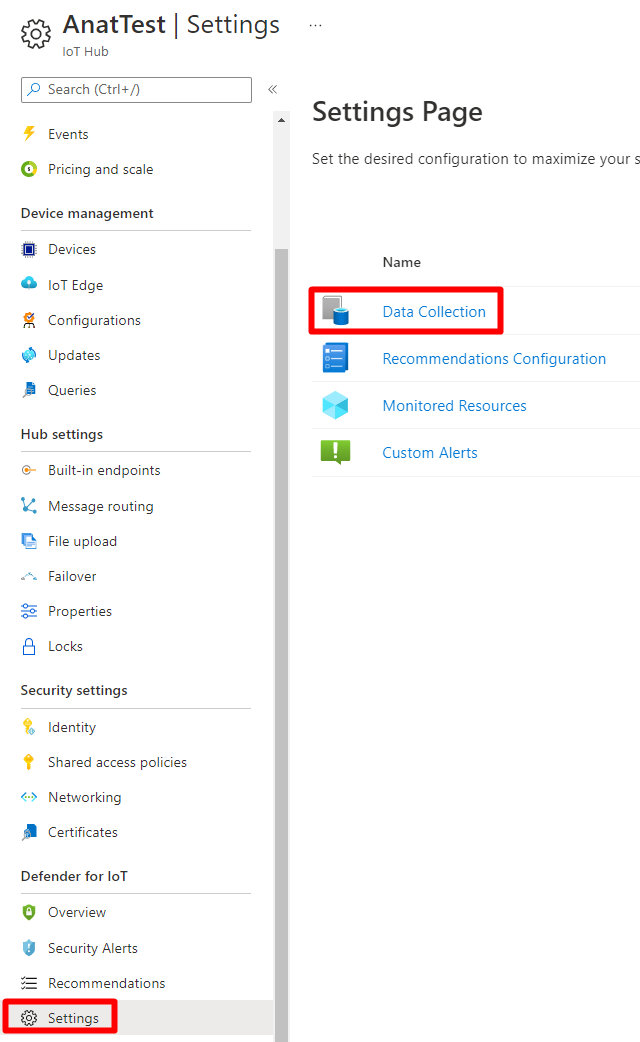
In Microsoft Defender per IoT verificare che l'opzione Abilita Microsoft Defender per IoT sia abilitata.
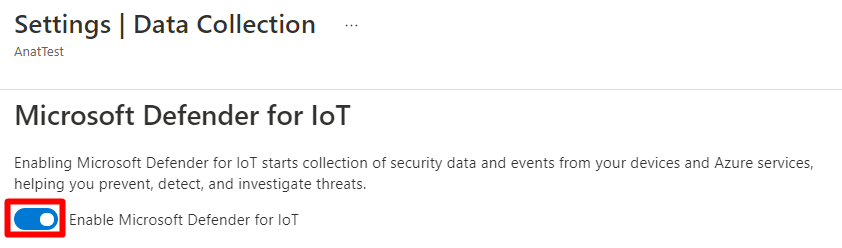
Selezionare Salva.
Creare un'area di lavoro Log Analytics
Defender per IoT consente di archiviare avvisi di sicurezza, raccomandazioni e dati di sicurezza non elaborati nell'area di lavoro Log Analytics. L'inserimento di Log Analytics in hub IoT è impostato su disattivato per impostazione predefinita nella soluzione Defender per IoT. È possibile collegare Defender per IoT a un'area di lavoro Log Analytics e archiviare anche i dati di sicurezza.
Esistono due tipi di informazioni archiviate per impostazione predefinita nell'area di lavoro Log Analytics da Defender per IoT:
Avvisi di sicurezza.
Consigli.
È possibile scegliere di aggiungere l'archiviazione di un tipo di informazioni aggiuntivo come raw events.
Nota
L'archiviazione raw events in Log Analytics comporta costi di archiviazione aggiuntivi.
Per abilitare Log Analytics per l'uso con micro agente:
Accedere al portale di Azure.
Passare a hub IoT>>
Your hubDefender per laraccolta datidelle impostazioni>IoT>.Nella configurazione dell'area di lavoro impostare l'interruttore Log Analytics su Sì.
Selezionare una sottoscrizione dal menu a discesa.
Selezionare un'area di lavoro dal menu a discesa. Se non si ha già un'area di lavoro Log Analytics esistente, è possibile selezionare Crea nuova area di lavoro per crearne una nuova.
Verificare che sia selezionata l'opzione Accesso ai dati di sicurezza non elaborati.
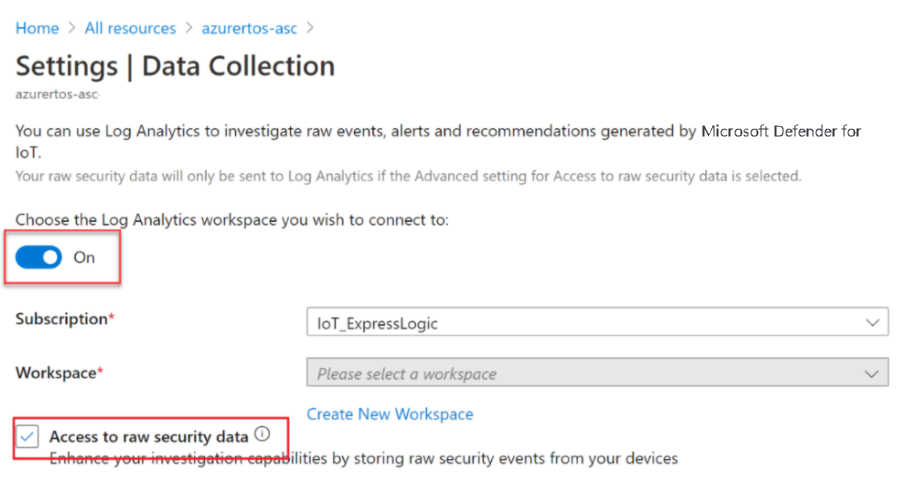
Selezionare Salva.
Ogni mese, i primi 5 gigabyte di dati inseriti, per cliente al servizio Azure Log Analytics, sono gratuiti. Ogni gigabyte di dati inseriti nell'area di lavoro Azure Log Analytics viene conservato gratuitamente per i primi 31 giorni. Per altre informazioni sui prezzi, vedere Prezzi di Log Analytics.
Abilitare la georilevazione e la gestione degli indirizzi IP
Per proteggere la soluzione IoT, gli indirizzi IP delle connessioni in ingresso e in uscita per i dispositivi IoT, i IoT Edge e i hub IoT vengono raccolti e archiviati per impostazione predefinita. Queste informazioni sono essenziali e usate per rilevare la connettività anomala da origini di indirizzi IP sospetti. Ad esempio, quando vengono eseguiti tentativi di stabilire connessioni da un'origine indirizzo IP di una botnet nota o da un'origine indirizzo IP all'esterno della georilevazione. Il servizio Defender per IoT offre la flessibilità necessaria per abilitare e disabilitare la raccolta dei dati degli indirizzi IP in qualsiasi momento.
Per abilitare la raccolta di dati degli indirizzi IP:
Accedere al portale di Azure.
Passare a hub IoT>>
Your hubDefender per laraccolta datidelle impostazioni>IoT>.Verificare che la casella di controllo Raccolta dati IP sia selezionata.
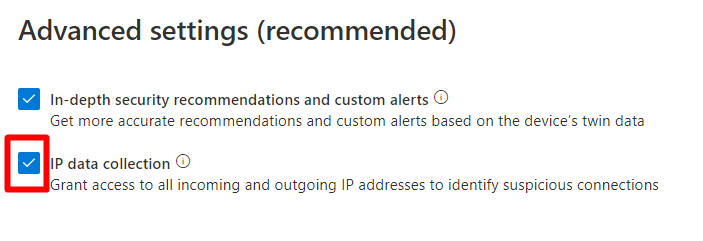
Selezionare Salva.
Pulire le risorse
Non ci sono risorse da pulire.
Passaggi successivi
Commenti e suggerimenti
Presto disponibile: Nel corso del 2024 verranno gradualmente disattivati i problemi di GitHub come meccanismo di feedback per il contenuto e ciò verrà sostituito con un nuovo sistema di feedback. Per altre informazioni, vedere https://aka.ms/ContentUserFeedback.
Invia e visualizza il feedback per